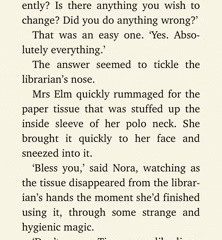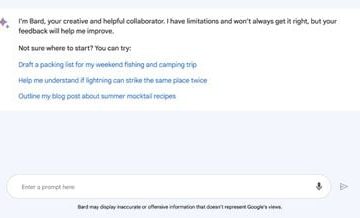O modo de recuperação e o modo DFU (que significa Atualização do firmware do dispositivo) ajudam a resolver problemas como erros, congelamento e muito mais, se a reinicialização não resolver o problema. O modo DFU permite que o dispositivo faça interface com o Finder ou iTunes, atualize o firmware e restaure o sistema operacional sem instalar automaticamente a última versão baixada. Veja como colocar seu iPad mini 6 em modo DFU ou modo de recuperação se um beta travar persistentemente seu telefone ou se você estiver tendo problemas com um jailbreak.

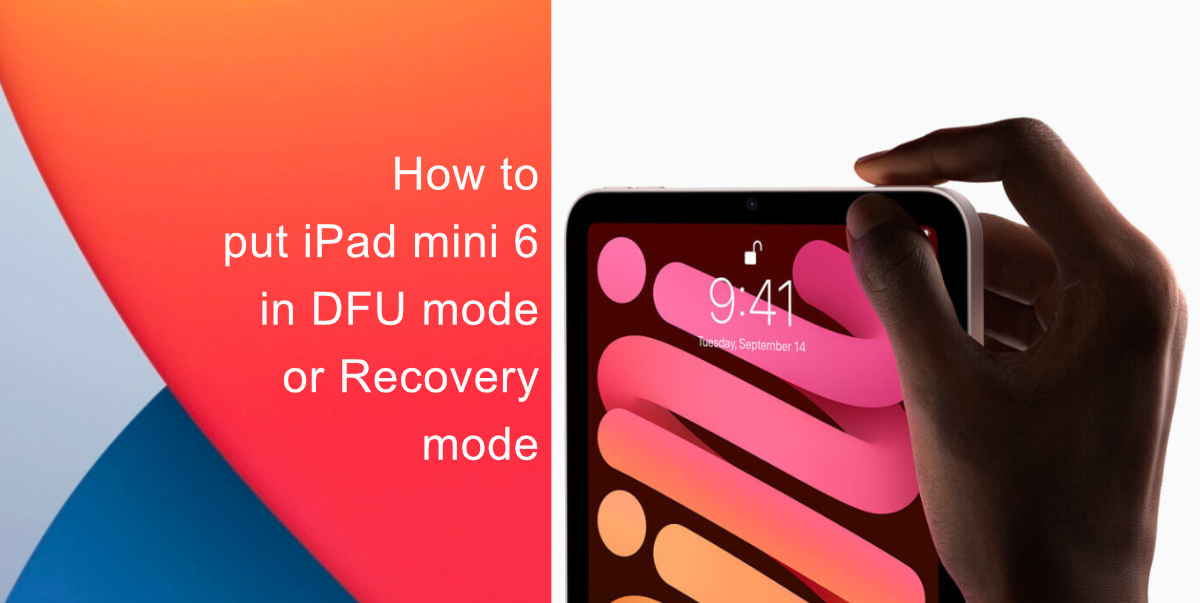
Como colocar o iPad mini 6 no modo de recuperação
Certifique-se de que seu iPad mini 6 esteja ligado e conecte-o ao computador usando um Lightning para cabo USB-C. Em seguida, pressione o botão Aumentar volume e, em seguida, pressione o botão Diminuir volume. Em seguida, mantenha pressionado o botão Liga/Desliga/Suspender. Continue pressionando o botão liga/desliga enquanto o dispositivo é reinicializado e você vê o logotipo da Apple. Solte o botão liga/desliga ao ver a tela do modo de recuperação no seu iPad mini. Agora você pode restaurar seu dispositivo ou atualizá-lo para a versão mais recente do iPadOS no modo de recuperação.
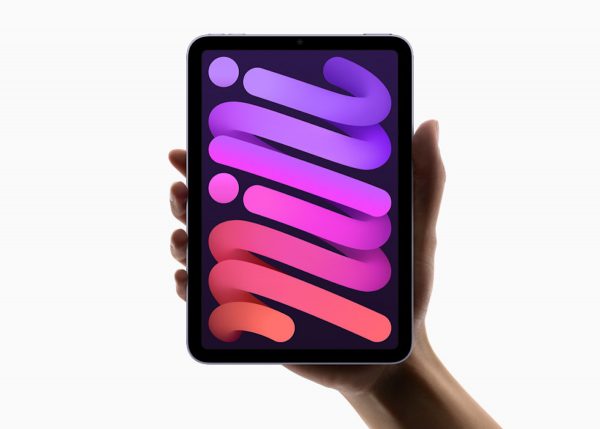
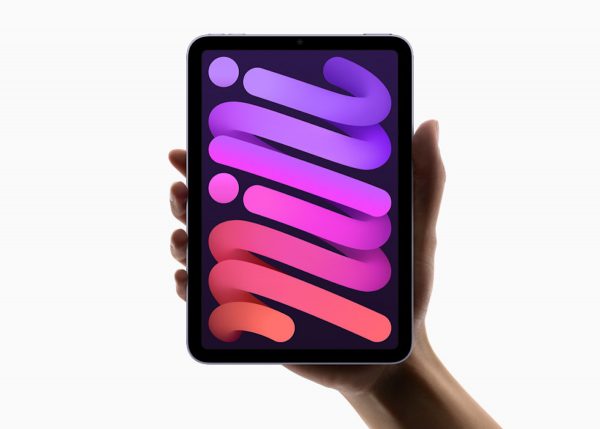
Como colocar o iPad mini 6 no modo DFU
Antes de seguir as etapas abaixo para colocar o iPad mini 6 no modo DFU, certifique-se de ter a versão mais recente do iTunes instalada no seu computador.
Certifique-se de que seu iPad mini 6 esteja ligado e conecte-o ao computador usando um cabo Lightning para USB-C. Em seguida, pressione o botão Aumentar volume e, em seguida, pressione o botão Diminuir volume. Em seguida, mantenha pressionado o botão Liga/Desliga/Suspender. Enquanto mantém o botão liga/desliga pressionado, mantenha pressionado o botão Diminuir volume por aproximadamente cinco segundos. Solte o botão Liga/desliga, mas continue pressionando o botão Diminuir volume por 10 segundos. Aguarde pelo menos cinco segundos para que o Finder ou iTunes coloque seu iPad mini 6 no modo DFU. Você deverá ver a mensagem “O iTunes detectou um iPad em modo de recuperação. Você deve restaurar este iPad antes que ele possa ser usado com o iTunes. ” Se você não vir a mensagem, repita as etapas acima para colocar seu iPad mini 6 no modo DFU. 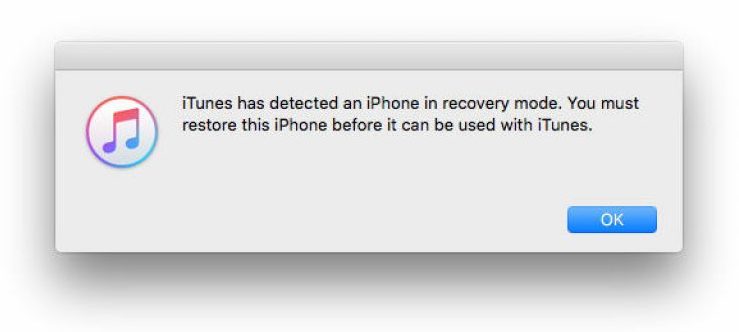
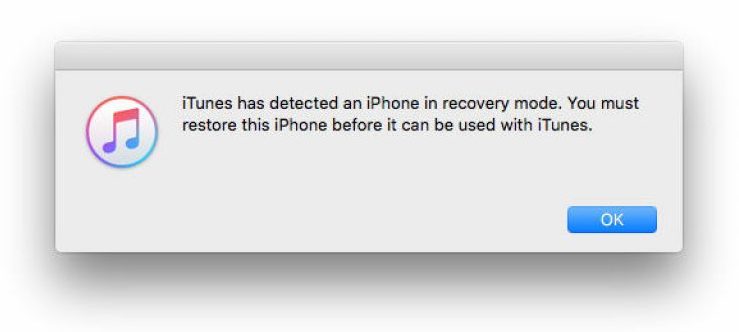
Esperamos que este guia tenha ajudado você aprenda a colocar o iPad mini 6 no modo DFU ou no modo de recuperação. Se você tiver alguma dúvida, deixe-nos saber nos comentários abaixo.
Leia mais: